- ผู้เขียน Jason Gerald [email protected].
- Public 2023-12-16 11:42.
- แก้ไขล่าสุด 2025-01-23 12:49.
บทความวิกิฮาวนี้จะแนะนำวิธีการจัดการการสมัครรับข้อมูลจาก iTunes และ App Store บน iPhone
ขั้นตอน
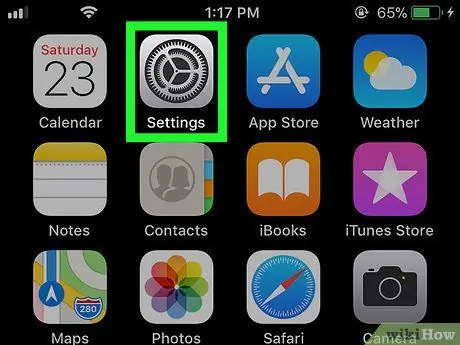
ขั้นตอนที่ 1. เปิดเมนูการตั้งค่า iPhone หรือ “การตั้งค่า”
โดยปกติ คุณจะพบแอปนี้บนหน้าจอหลักของอุปกรณ์
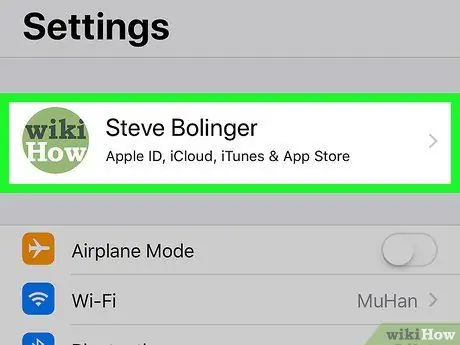
ขั้นตอนที่ 2 แตะชื่อของคุณ
ชื่อจะปรากฏที่ด้านบนของหน้าจอ
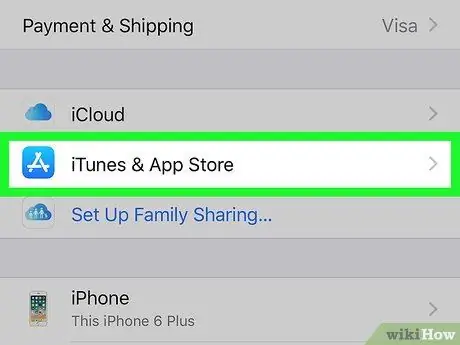
ขั้นตอนที่ 3 เลือก iTunes & App Store
อยู่ตรงกลางของเมนู
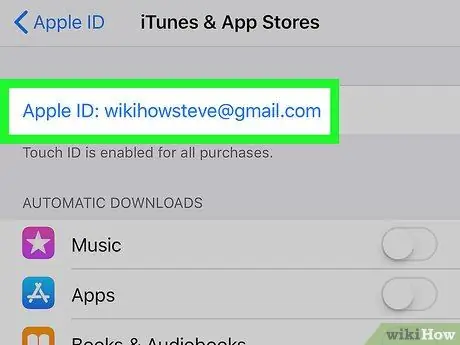
ขั้นตอนที่ 4 แตะ Apple ID ของคุณ
ที่เป็นลิงค์สีฟ้าด้านบนของหน้าจอ
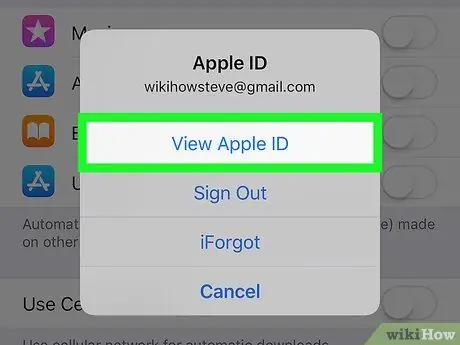
ขั้นตอนที่ 5. เลือกดู Apple ID
ทางด้านบนของเมนู
ป้อนรหัสความปลอดภัยหรือสแกน Touch ID หากได้รับแจ้ง
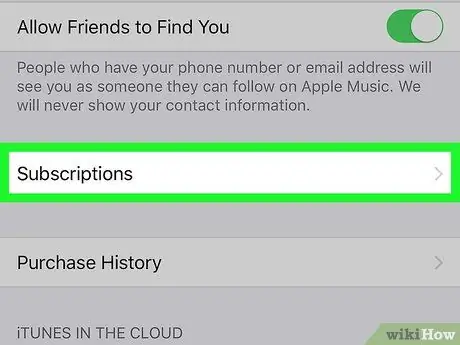
ขั้นตอนที่ 6 เลื่อนลงแล้วแตะการสมัครรับข้อมูล
รายการการสมัครทั้งหมดที่เชื่อมโยงกับบัญชีจะปรากฏขึ้น
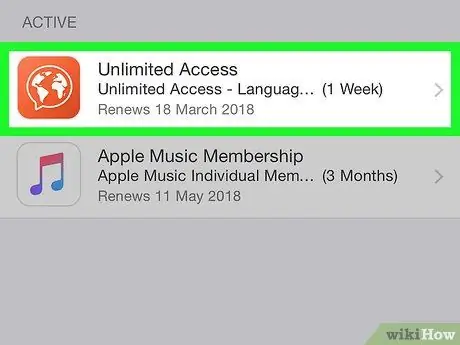
ขั้นตอนที่ 7 แตะการสมัครรับข้อมูลที่คุณต้องการจัดการ
รายการตัวเลือกสำหรับการสมัครสมาชิกจะปรากฏขึ้น
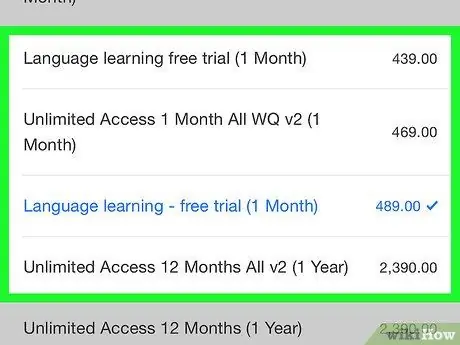
ขั้นตอนที่ 8 ทำการเปลี่ยนแปลงการสมัครสมาชิก
ตัวเลือกที่ใช้ได้จะขึ้นอยู่กับบริการหรือแอปพลิเคชันที่เลือก คุณอาจสามารถเริ่มการสมัครของคุณใหม่ได้ (หากหมดอายุ) เปลี่ยนแผนหรือระบบการเรียกเก็บเงินของคุณ หรือยกเลิก






